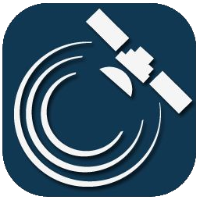Diagramok
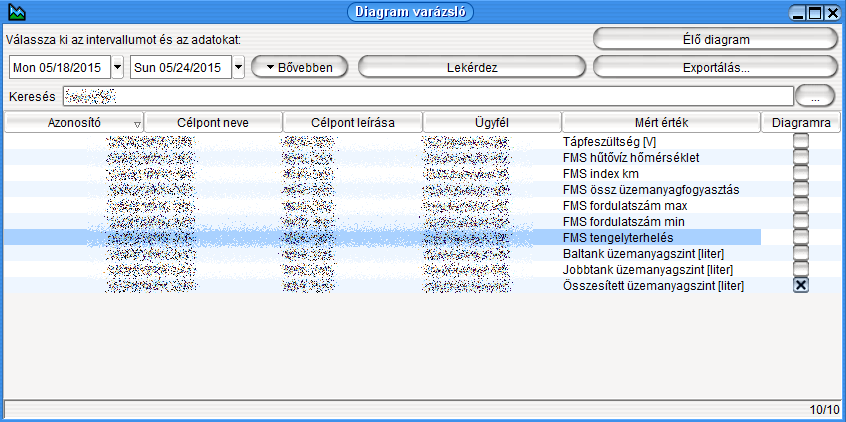
A megjelenő ablakban a járművön elérhető mérőcsatornák listája látható. A kijelöléshez a jobb oldalon elhelyezkedő négyzetre kell kattintani. Bármennyi mérés kijelölhető, de a grafikon áttekinthetősége érdekében 3-4-nél többet nem javasolt egyszerre kijelölni. Az időintervallumok megválasztása a „Dátumválasztás” súgóban alkalmazottak szerint történik.
Ezek után két gombra kattinthatunk, az egyik a “Lekérdez”, a másik az “Exportálás”.
Exportálás esetén az adatok feldolgozása után megadhatjuk a fájl nevét és helyét, majd a „mentés”-re kattintva létrehozhatjuk azt.
Lekérdezés esetén az adatok feldolgozása után Grafikont kapunk a kiválasztott mérésekről. Amennyiben csak egy jármű adatsorát, vagy adatsorait jelöltük ki lekérdezésre, kiválaszthatjuk, hogy önmagában vagy sebességadatokkal szeretnénk-e megtekinteni. Több jármű esetén csak a mérési eredményeket lehet összehasonlítani.

A grafikon elemei
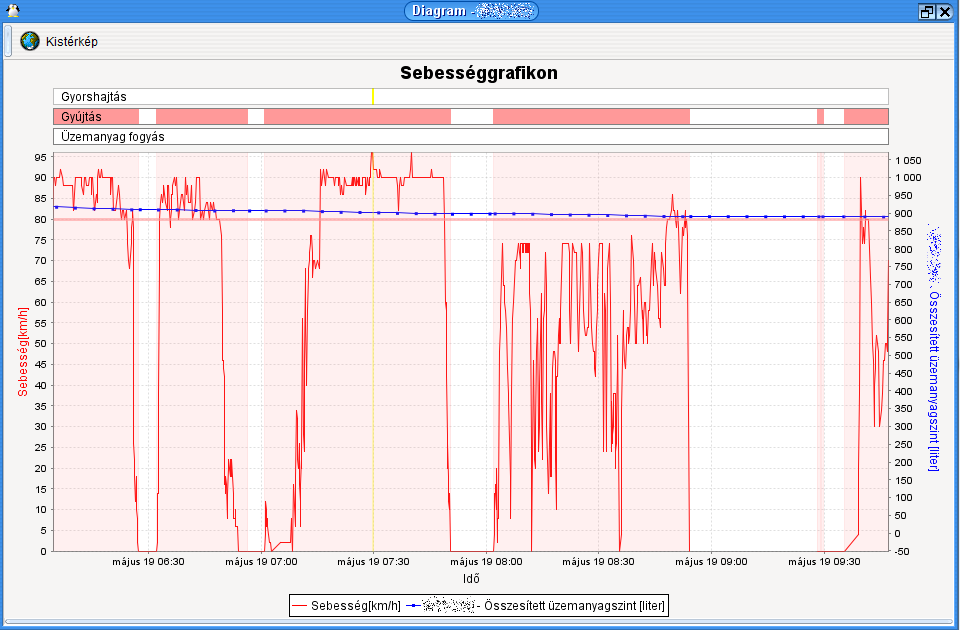
A grafikonok skálázása automatikusan történik a legkisebb és legnagyobb mért érték között. A grafikon két oldalán a különböző színű feliratok jelzik, hogy melyik vonal melyik mérés, illetve milyen skálázással értendő.
A grafikon alján az időbeli skálázás és egy jelmagyarázat látható.
A grafikon fölött állapotjelző sorok vannak. Ezek közül a legtöbbször csak a gyújtást jelző állapotot látjuk, ami a megfelelő részeken a grafikont halvány pirosra festi.
Amennyiben csak egy jármű adatsorát (adatsorait) kérdeztük le, Kistérkép gomb található bal oldalt a grafikon fölött, amivel térképen megjeleníthetjük a jármű helyzetét a kérdéses időintervallumra. Ez esetben a grafikon egy pontjára kattintva a jármű ikonja a megfelelő helyre ugrik az útvonalon.
A grafikonon a mérési pontok fölé vihetjük az egeret, ahol leolvasható az idő és a mért adatok értéke.
Privát-céges kapcsoló esetén a diagram nem mutat értéket a privát szakasz teljes hosszára, csak a gyújtás állapota, illetve más grafikon színező esemény látszik. Továbbá visszajátszáskor a térképen a céges szakaszt pirossal jelöli, a privát időszak alatt szürke színű csíkkal köti össze a céges szakaszokat légvonalban és a megállási pontok nem látszanak.
A grafikon kezelése
A grafikon nézete nagyítható „lasszóhúzással”, melynek módja a grafikon egy pontjára kattintva, és a gombot lent tartva az egeret (szigorúan) jobbra lefelé téglalapot húzva annak a területnek a meghatározása, amelyet látni szeretnénk.
A fenti művelet Shift billentyű nyomva tartása mellett ugyanarra az időszakra történik a nagyítás, de a mérőcsatorna teljes értékkészletére.
A Ctrl billentyű és az egér bal gombjának nyomva tartása mellett jobbra és balra húzva az egeret, a grafikont lehet jobbra és balra eltolni. Ha így eléri a feldolgozott időszak végét, a grafikon horizontális nyújtására kerül sor. A billentyűzet jobb és bal kurzorgombjával ugyanez az eredmény érhető el. A fel és a le gombokkal a diagram függőlegesen mozgatható, amennyiben a legalacsonyabb vagy a legmagasabb értéket éri el, vertikálisan nyúlik a diagram.
Az egér görgőjével szintén nagyítható és kicsinyíthető a grafikon, ahhoz a ponthoz viszonyítva, ahol az egérmutató áll. Ugyanakkor az értékskála beosztása változatlan marad, tehát a görbék sűrűsége és meredeksége megváltozik.
Nagyítás után bármikor visszatérhetünk az eredeti nézetbe, ha az egérgombot lent tartva az egeret balra vagy fölfelé visszük, majd a gombot elengedjük.
Lehetőség van a grafikonon látható mérési adatok megjelenítésének kikapcsolására (pl sebesség, üzemanyag, hőmérséklet). Ehhez a grafikon alatt megjelenő jelmagyarázaton nyomjunk az elrejteni kívánt mérési érték feliratára (az adat címkéje elhalványul). Az újbóli megtekintéshez nyomjunk ismét a címkére.
Élő diagram
A kiválasztott mérőcsatornáról jövő jeleket élőben mutatja és automatikusan frissíti, amint új adat érkezik.
(C) Copyright iData Kft., 2005-2025. Minden jog fenntartva. All rights reserved. 2025.06.30.